Cum să utilizați telefonul Android ca cameră web pentru computer
Publicat: 2022-11-17Folosești un laptop sau un computer desktop la serviciu? Dacă da, este posibil să aveți nevoie de o cameră web din când în când. Dar dacă nu ai unul? Sau ce se întâmplă dacă camera web încorporată este defecte sau stricate? Există multe lucruri care pot merge prost cu o cameră web.

Dar dacă aveți un telefon Android, îl puteți folosi ca cameră web pentru computerul dvs. Windows. Tot ce aveți nevoie este o aplicație Android și un software compatibil Windows. În acest blog, vom discuta despre cum să utilizați un telefon Android ca cameră web pentru computerul dvs. Windows cu Iriun Webcam. La sfârșit, vom împărtăși și câteva trucuri care vă pot ajuta să profitați la maximum de această aplicație.
Cuprins
De ce Iriun Webcam?
Dacă căutați o aplicație de cameră web pentru smartphone-ul dvs., majoritatea rezultatelor vă vor îndrepta către utilizatorii DroidCam pentru Android sau EpocCam pentru iPhone! Dar există o altă bijuterie ascunsă care funcționează pe ambele platforme: Iriun Webcam .
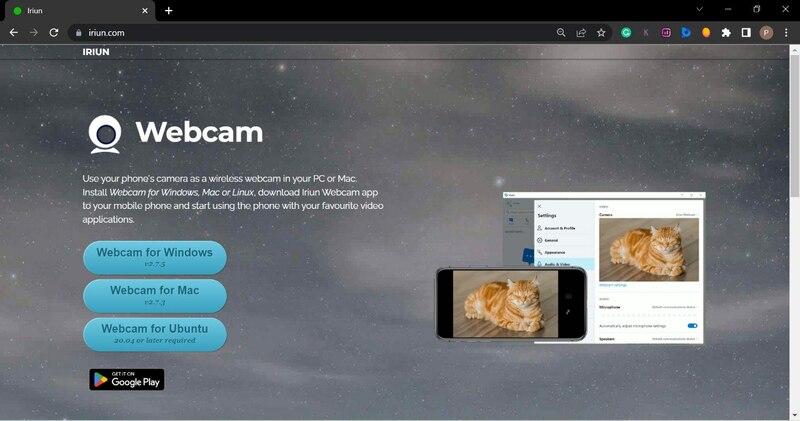
Este una dintre cele mai bune aplicații Android pe care le-am folosit personal ca cameră web pentru laptopul meu HP Pavilion. Din păcate, driverul camerei laptopului meu continuă să se dezinstaleze, așa că trebuie să îl descarc și să îl instalez din nou, ceea ce este o durere.
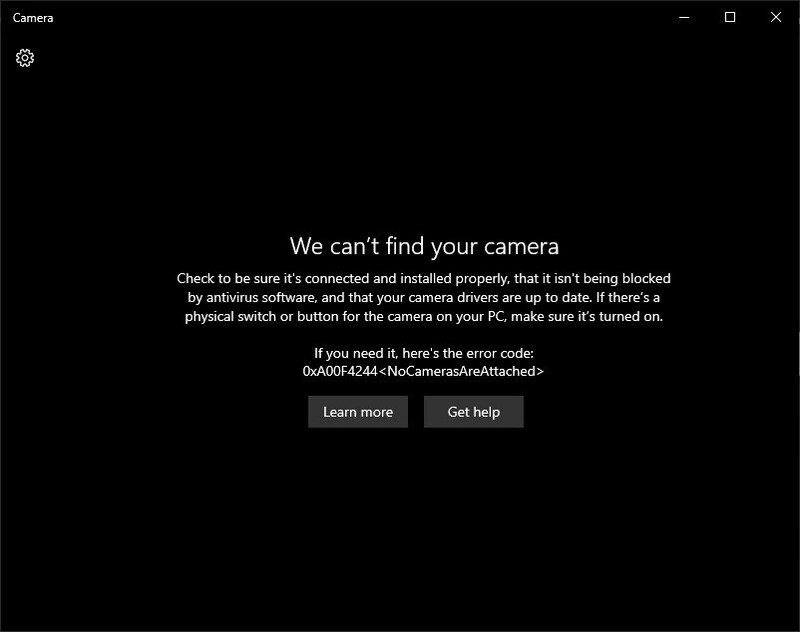
Dar cu Iriun, tot ce trebuie să faci este să deschizi aplicația Iriun pe smartphone și software-ul Iriun pe PC/laptop. Smartphone-ul tău devine noua ta cameră web în câteva secunde.
Și cea mai bună parte este că aplicația este gratuită! Calitatea videoclipurilor este fantastică, chiar și în condiții de lumină scăzută. În plus, îl poți conecta atât fără fir, cât și cu un cablu USB.
Cum să utilizați telefonul Android ca cameră web cu Iriun
Pentru a utiliza Iriun, trebuie să instalați aplicația Iriun pe Android sau iPhone și software-ul Iriun pe computerul Windows sau macOS. După ce ați instalat atât aplicația, cât și software-ul, lansați-le.
Să aruncăm o privire la instalare pas cu pas.
Pasul 1: Instalați și configurați camera web Iriun pe smartphone
- Descărcați aplicația Iriun Webcam din Magazinul Play.
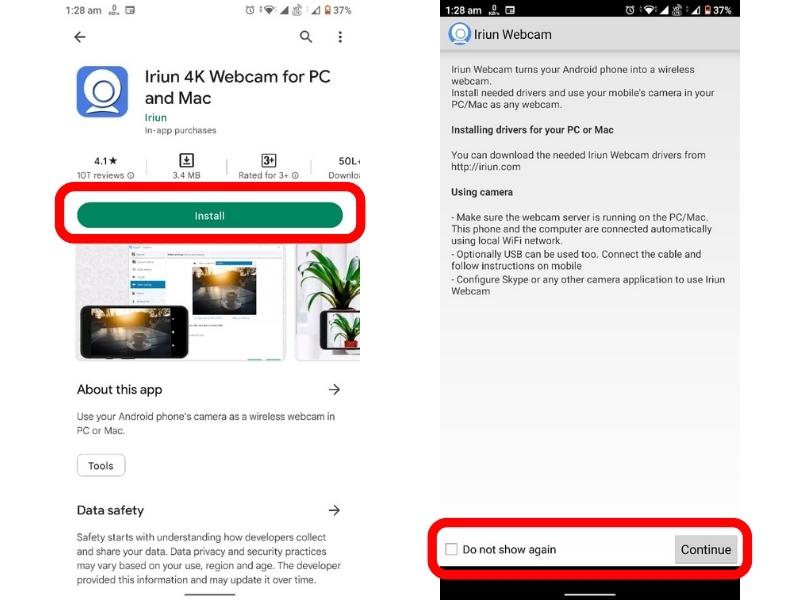
- Odată instalat, lansați aplicația și acordați permisiunile necesare.
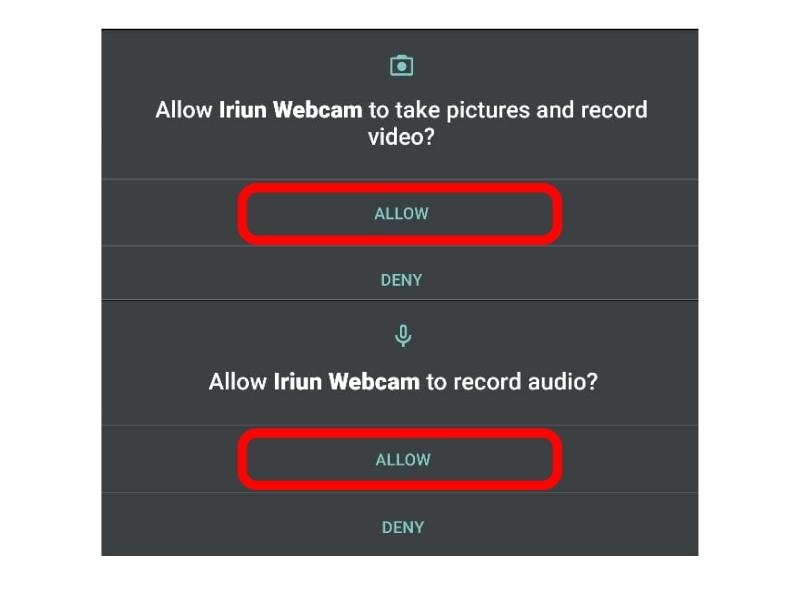
Pasul 2: Instalați și configurați camera web Iriun pe Windows
Descărcați software-ul Iriun Webcam pe computer. Pentru a face acest lucru, vizitați http://iriun.com și descărcați software-ul făcând simplu clic pe butonul „Cameră web pentru Windows”. De asemenea, puteți descărca software-ul pentru Mac și Ubuntu folosind butoanele de descărcare corespunzătoare.
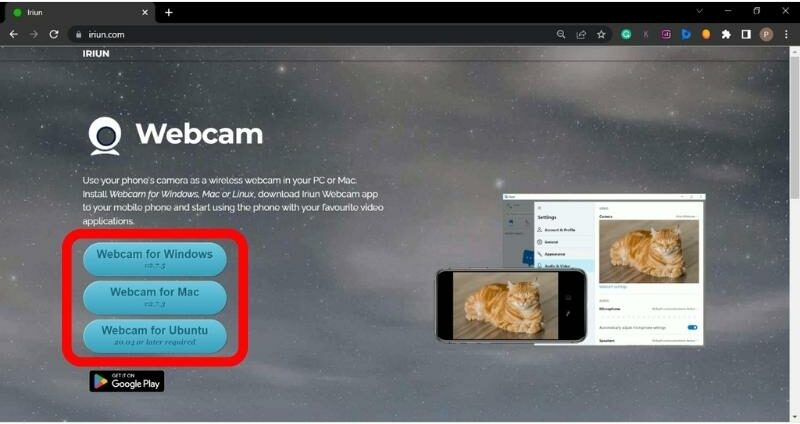
Acum, rulați software-ul descărcat. Vi se va solicita să acceptați acordul de licență.
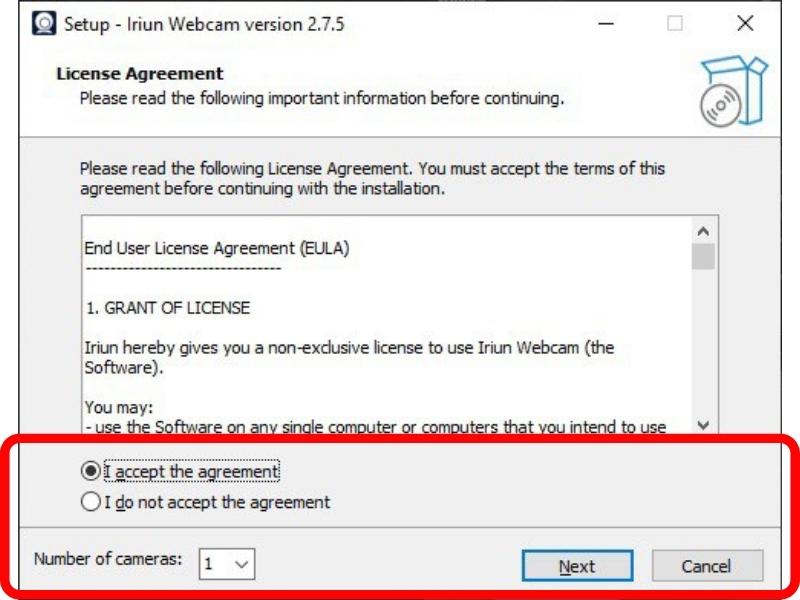
Pur și simplu selectați butonul radio Sunt de acord cu acordul și apoi vi se va solicita să selectați unitatea pe care doriți să instalați Iriun.
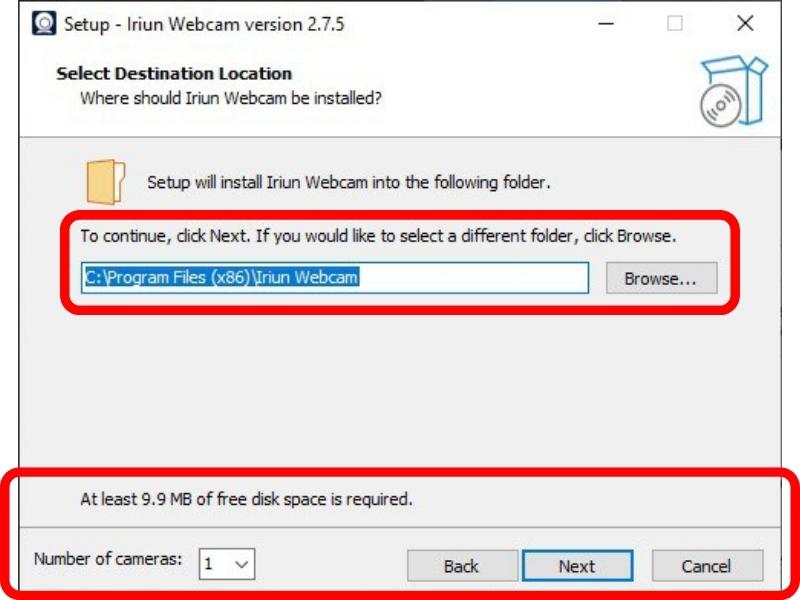
Vă recomandăm să păstrați calea implicită de instalare și să faceți clic pe Următorul . Acum faceți clic pe butonul Instalare , iar software-ul va fi instalat pe computer.
Pasul 3: Utilizați telefonul Android ca cameră web
Odată ce ați instalat aplicația pe smartphone și pe sistemul Windows, puteți utiliza telefonul Android ca cameră web pe PC-ul Windows.
Iată cum să faci asta:
- Conectați telefonul Android și PC-ul Windows la aceeași rețea Wi-Fi. Cu toate acestea, vă puteți conecta laptopul la smartphone prin intermediul unui hotspot.
- Lansați Iriun Webcam pe computer.
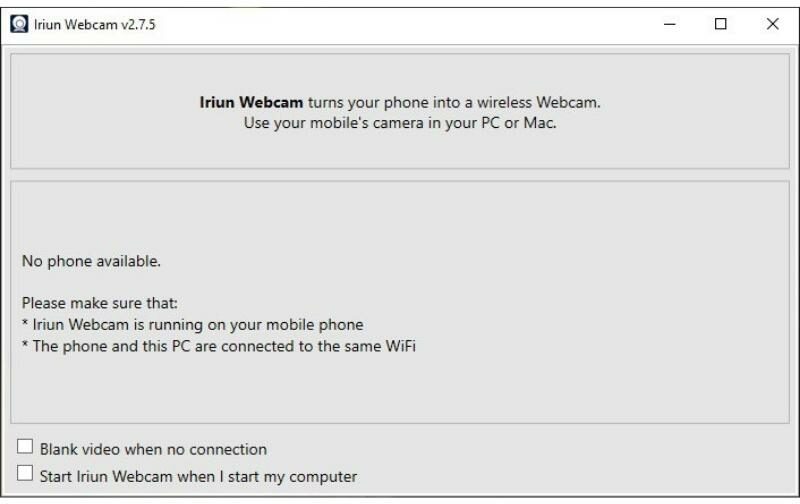
- Lansați aplicația Iriun Webcam pe smartphone-ul dvs. Odată ce lansați aplicația, veți vedea instrucțiunile despre cum să utilizați Iriun Webcam pe ecran.
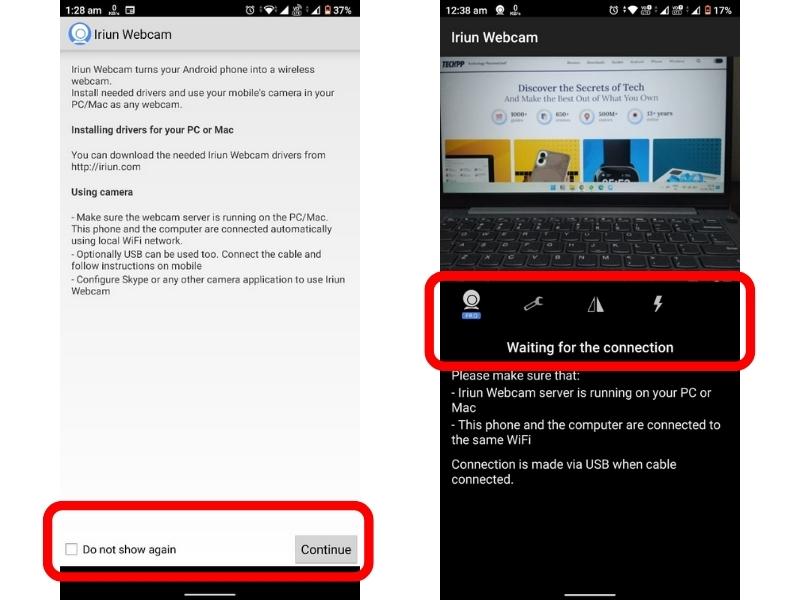
- În partea de jos a ecranului smartphone-ului, veți găsi caseta de selectare Nu afișa din nou . Puteți face clic pe el pentru a evita citirea acestor instrucțiuni în viitor. Apăsați Continuare .
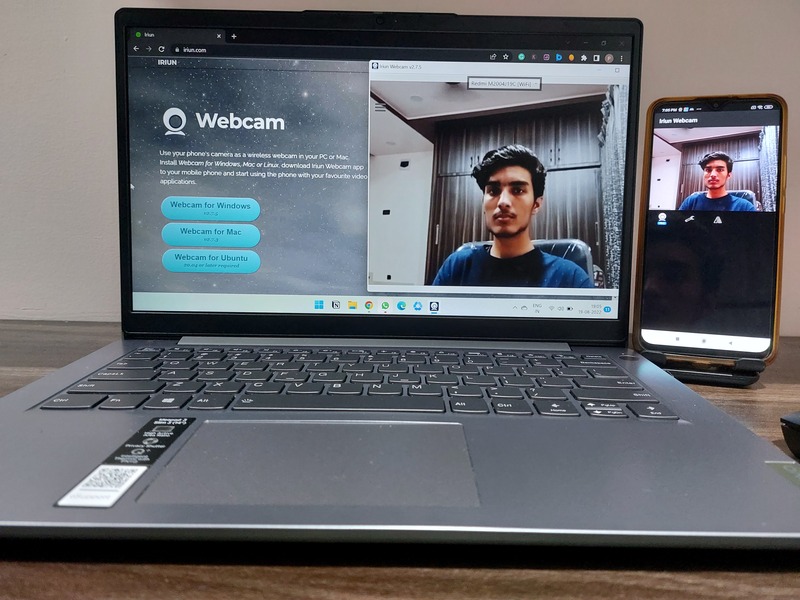
Asta e. Smartphone-ul tău funcționează acum ca cameră web! Îl poți folosi pentru apeluri Skype, apeluri cu zoom sau chiar pentru înregistrare video.

Cum se schimbă camera pe camera web Iriun?
Telefoanele noastre inteligente au camere selfie și camere orientate spre spate. În mod implicit, Iriun folosește camera rara ca cameră web, dar o puteți transforma cu ușurință într-o cameră selfie atingând Setări , făcând clic pe Cameră și selectând Față în opțiunile camerei.
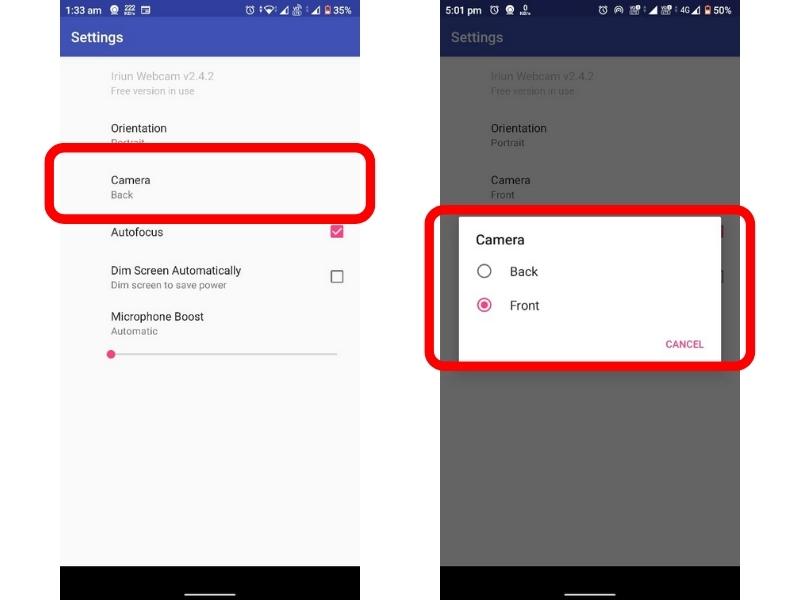
Cum se schimbă orientarea camerei?
În mod implicit, Iriun folosește camera smartphone-ului dvs. în modul peisaj. Cu toate acestea, puteți trece la modul portret atingând setările și făcând clic pe orientare. Acum puteți selecta orientarea dorită.
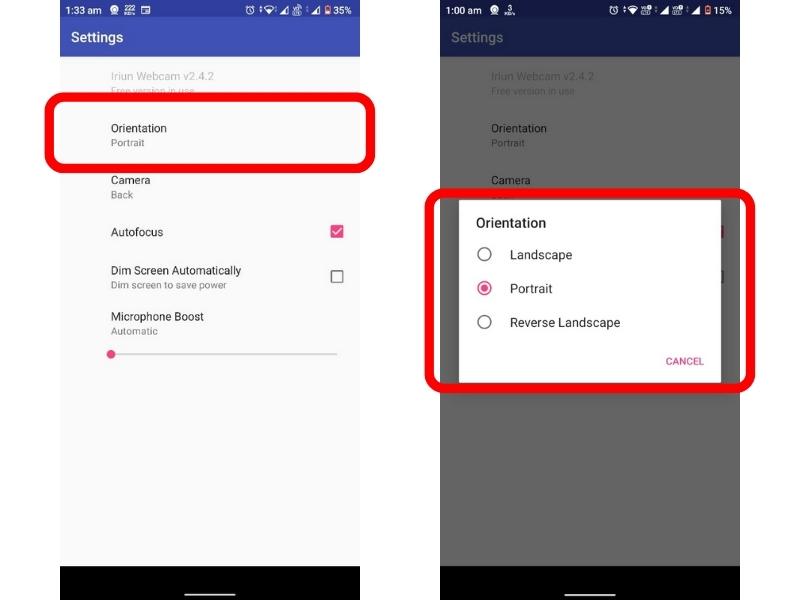
Cum să utilizați Iriun cu Google Meet?
Iriun Webcam este compatibilă cu toate aplicațiile de videoconferință precum Skype, Zoom, Google Meet, Discord etc. Dacă doriți să utilizați Iriun cu Google, iată cum puteți face acest lucru:
- Faceți clic pe cele trei puncte din panglica de jos și selectați Setări .
- Sub setările Video , veți găsi o opțiune pentru a vă schimba camera la Iriun Webcam.
Pași similari pot fi urmați pentru a utiliza Iriun cu alte aplicații de videoconferință.
Cum se conectează Android la PC cu Iriun folosind cablul USB?
Uneori, condițiile din rețeaua Wi-Fi nu sunt ideale. În astfel de cazuri, puteți utiliza Iriun cu un cablu USB ca acesta:
- Accesați Setările telefonului dvs. În bara de căutare, căutați numărul versiunii și atingeți-l de 8-10 ori.
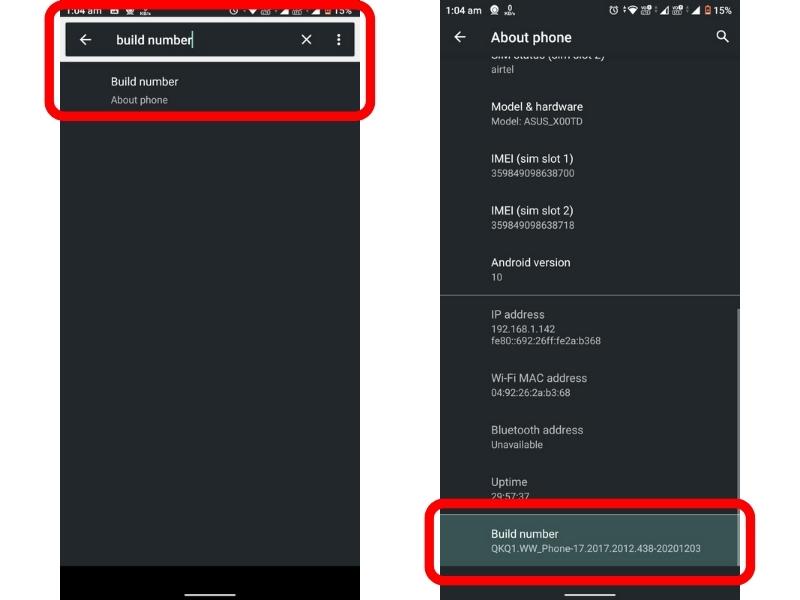
- Din nou, căutați Opțiuni pentru dezvoltatori în bara de căutare Setări. În el, căutați depanarea USB și activați-o.
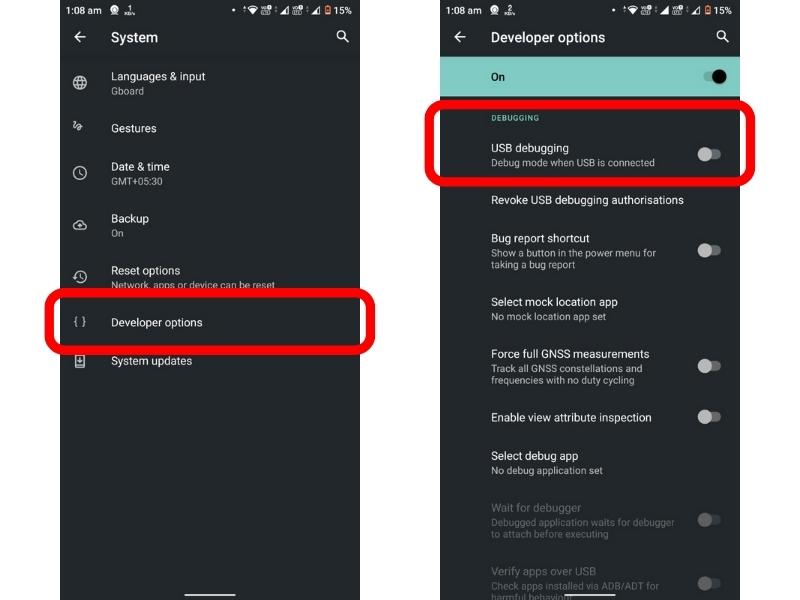
- În cele din urmă, conectați smartphone-ul la computer cu un cablu USB. Veți vedea apoi o notificare pe telefon cu textul Permite depanare USB. Faceți clic pe OK și ar trebui să puteți utiliza telefonul ca cameră web cu un cablu USB.
Cum să înregistrezi videoclipuri utilizând camera web Iriun?
Pentru a înregistra videoclipuri cu Iriun, conectați-vă smartphone-ul la aplicația Iriun. Acum lansați aplicația pentru cameră pe computerul dvs. Windows. Camera web Iriun va lansa automat aplicația de cameră Windows. Acum vă puteți înregistra videoclipuri, faceți clic pe imagini HDR+ și multe altele cu aplicația Windows Camera.
Transformă-ți cu ușurință telefonul Android într-o cameră web pentru computerul tău Windows
Iriun face foarte ușor să vă transformați telefonul Android într-o cameră web. Este gratuit, ușor de utilizat și funcționează cu Skype, Zoom, Google Meet și alte aplicații de videoconferință. În plus, Iriun vă permite, de asemenea, să înregistrați videoclipuri conectând telefonul la aplicația Iriun de pe computerul Windows. Una peste alta, este o aplicație drăguță și prietenoasă, care vă permite să utilizați un telefon Android ca cameră web pentru un computer cu Windows.
Întrebări frecvente despre utilizarea telefonului Android ca cameră web
Cum îmi pot folosi telefonul ca cameră web în Windows 10?
Puteți folosi telefonul ca cameră web pentru Windows 10 urmând pașii descriși în ghidul de mai sus. Iată o prezentare rapidă pentru a vă face o idee. În primul rând, trebuie să descărcați aplicația Iriun Webcam pe telefon și pe computer Windows 10. Apoi, deschideți aplicația pe ambele dispozitive și conectați-le. Odată ce sunt conectate, veți putea folosi camera telefonului ca cameră web pe computerul cu Windows 10. Puteți chiar să înregistrați videoclipuri și să faceți fotografii folosind camera telefonului, totul de pe computerul cu Windows 10.
Ce aplicație îți transformă telefonul într-o cameră web?
Există multe aplicații disponibile care vă pot transforma telefonul într-o cameră web, cum ar fi Iriun, DroidCam și EpocCam. Aceste aplicații vă permit să vă conectați telefonul la computer și să-l utilizați ca cameră web. De asemenea, oferă funcții precum înregistrarea videoclipurilor și realizarea de fotografii.
Este DroidCam sigur de utilizat?
Da, DroidCam este o aplicație sigură și de încredere. A fost descărcat de peste 10 milioane de ori din Google Play Store și are o evaluare de 4,4 stele. Aplicația este, de asemenea, disponibilă gratuit, fără achiziții în aplicație.
Îmi pot folosi telefonul ca cameră web cu fir?
Da, vă puteți folosi telefonul ca cameră web cu fir. Multe aplicații vă pot transforma telefonul într-o cameră web, inclusiv Iriun, DroidCam și EpocCam. Aceste aplicații vă permit să vă conectați telefonul la computer cu un cablu USB și să-l utilizați ca cameră web. De asemenea, vă puteți conecta telefonul la computer folosind Wi-Fi.
